ラズパイ、Raspberry Pi 3のセットアップ、インストールとSSH/VNCについて解説、紹介します。
- Win32 Disk Imager 日本語情報トップページ – OSDNでDownload Raspbian for Raspberry PiをmicroSDカードに焼く。SDカードは16GB以上推奨。
- SDカードのルートディレクトリを開いて、そこに
sshフォルダを作る。
2016年11月頃以降のRaspbianイメージから、セキュリティを考慮してデフォルトではSSHが無効になっています。ボリュームの/直下にsshという名前の空ファイルを作成すると起動時にSSHが有効になります。
- 完成したSDカードをラズパイに挿し、HDMIをモニタに繋げ、キーボードやマウスもつなげ、有線LANをつないで、micro usbケーブルとラズパイを繋ぐ。
電源が入る。モニタに起動画面が映るので、あとは流れに任せてやる。 - ifconfigか途中でIPアドレスでるので、それを覚えておく。
- SSH: 途中でパスワードを変更したと思います。してない場合は以下参照。それでsshにログインできます。有線じゃないなどでwifi設定が必要な場合はしておきましょう。
ssh pi@passwordでログインします。(SDカードのルートディレクトリを開いて、そこにsshフォルダを作る。の操作をしていないなどの理由でsshが有効でない場合は、sudo raspi-config> 5 > P3 でSSHの設定ができます。)
デフォルトID: pi
デフォルトPW: raspberry
- VNC:
sudo raspi-config> 5 > P4 のVNC設定を選択し、有効化(to be enable)します。クライアントからvncviewerなどで、192.168.3.12:5900のようにして接続します。
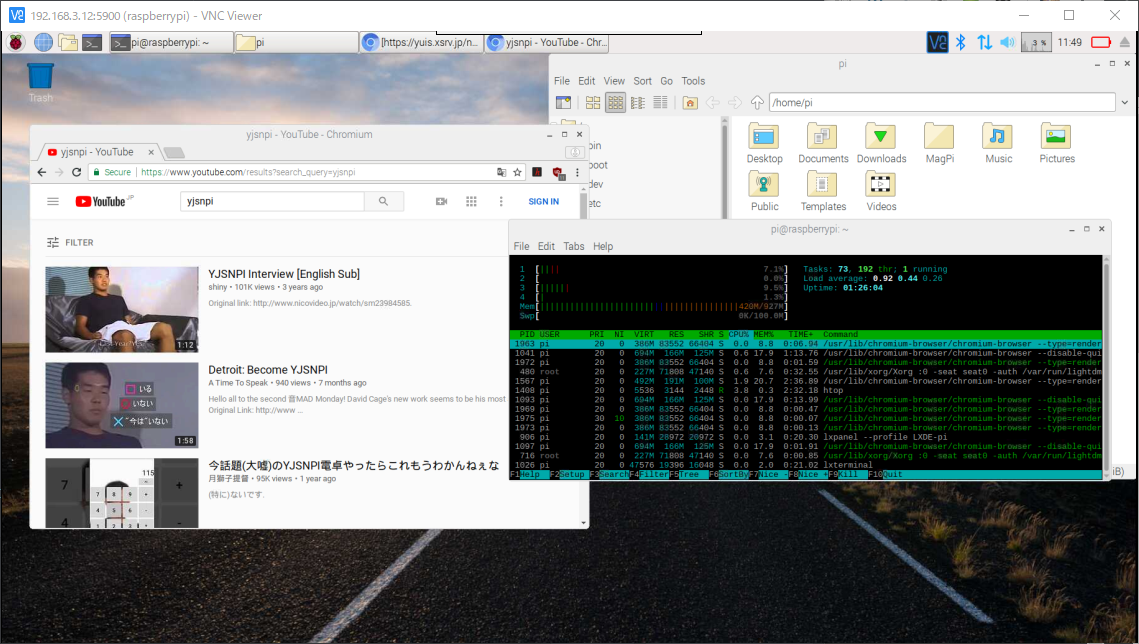
参考:
Raspberry Pi セットアップ(書き込み~SSH設定まで) – Qiita
(途中から何やってるのかわからなくなって嫌になりましたが途中の電子回路の話が出てくるところは無視していいかと。↑のステップを踏めばラズパイのセットアップ(SSH/VNC etc)はできますので。)